Cómo atar un iPad a un iPhone
Cada iPhone puede conectarse a Internet en cualquier lugar donde pueda obtener una señal de red, pero la mayoría iPads necesitar Wifi para conectarse. Los iPads solo con Wi-Fi pueden conectarse en línea usando un iPhone con una tecnología llamada atando, que Apple llama Hotspot personal en el iPhone. Esta característica permite que el iPhone funcione como un punto de acceso Wi-Fi y comparta su conexión de red celular con dispositivos cercanos usando Wi-Fi. A continuación, le indicamos cómo conectar su iPhone y iPad.
Estas instrucciones se aplican a iPhones y iPads con iOS 7 o posterior.
Consulte su plan de datos móviles para ver si incluye puntos de acceso móviles.
Cómo atar un iPad a un iPhone
Para compartir la conexión de datos móviles de su iPhone con cualquier iPad cercano para que pueda conectarse, siga estos pasos:
Abierto Ajustes.
-
Seleccione Punto de acceso personal.

-
Mueve el Punto de acceso personal alternar el interruptor a encendido / verde.
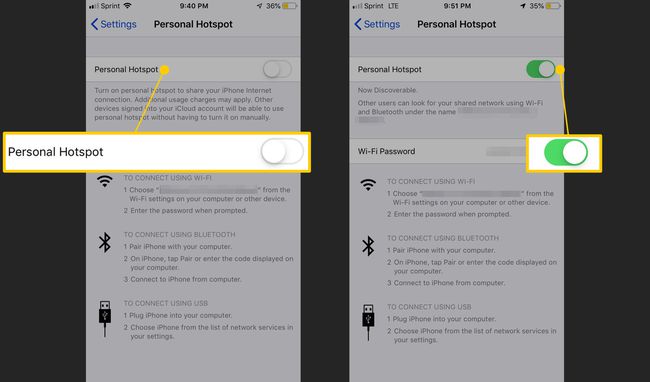
-
Nota la Contraseña de punto de acceso personal
enumerados en esta pantalla. Si la contraseña predeterminada es demasiado difícil de recordar, puede cambiarla tocándola e ingresando una nueva en la siguiente pantalla. Grifo Hecho para guardar la nueva contraseña.Las contraseñas de los puntos de acceso deben tener al menos ocho caracteres.
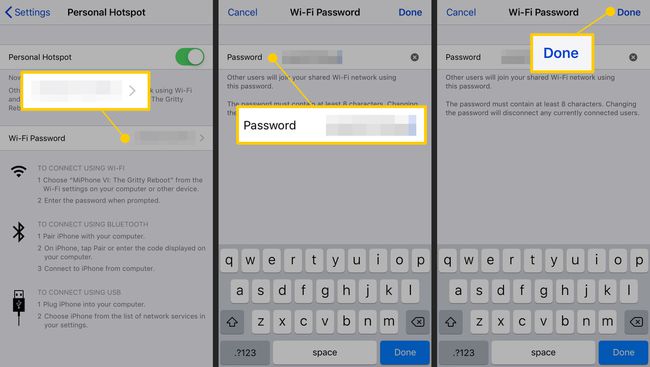
Su iPhone ahora está listo para conectarse a su iPad.
Ahora siga estos pasos para conectar su iPad al punto de acceso de su iPhone:
-
Grifo Ajustes.

-
Grifo Wifi.
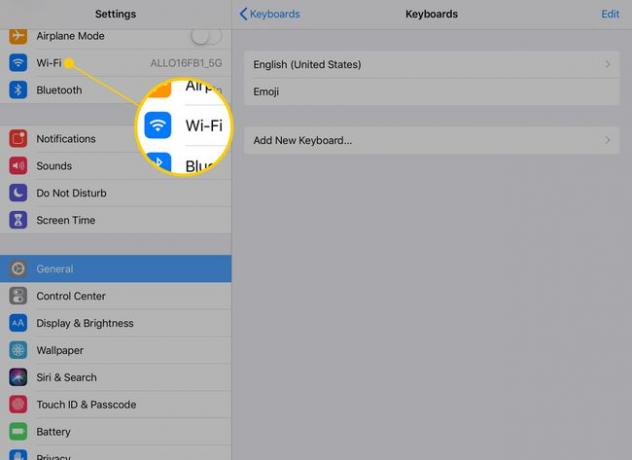
-
En el Hotspots personales sección, toque el nombre de su teléfono.
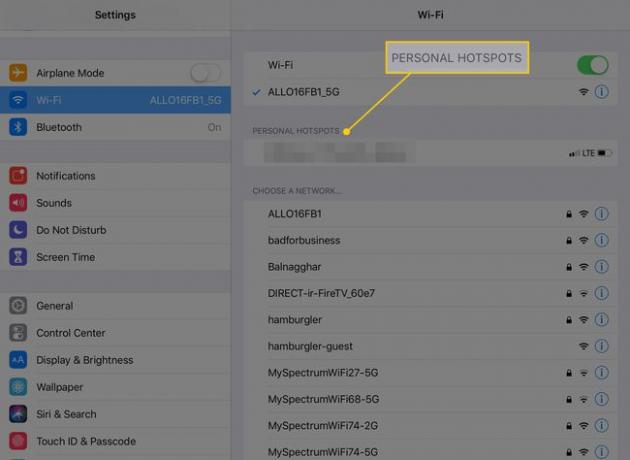
Ingrese la contraseña para el hotspot, si se le solicita. La contraseña se puede encontrar en el menú de su iPhone.
Cuando el iPad se conecta al iPhone, aparece una barra azul en la parte superior de la pantalla del iPhone (en algunos modelos, es una burbuja azul alrededor de la hora en la esquina superior izquierda). Esto indica que un dispositivo está conectado al Hotspot personal. El iPad puede acceder a Internet a través del iPhone siempre que el punto de acceso personal esté encendido y el iPad esté en el rango de Wi-Fi del iPhone.
Puede usar el iPhone como lo haría normalmente, incluso cuando el iPad está atado a él. Personal Hotspot no interfiere con él. La única diferencia que puede notar es que la conexión a Internet del iPhone puede ser un poco más lenta de lo normal ya que el iPad la está compartiendo.
Cómo funciona el uso de datos durante la vinculación
Cualquier dato que los dispositivos usen mientras están conectados al iPhone cuenta contra los plan de datos mensual. Si tiene un plan que le cobra por excedentes o reduce su velocidad después de usar una cierta cantidad, querrá estar al tanto de esto. Por lo general, es mejor dejar que otros dispositivos se conecten durante períodos de tiempo limitados y para funciones de uso de datos relativamente bajo. Por ejemplo, no conecte un iPad a la conexión celular del iPhone para descargar un juego de 4 GB.
Conexión de varios dispositivos a un iPhone
Se pueden conectar varios dispositivos a un solo punto de acceso personal de iPhone. Estos pueden ser otros iPads, iPod touch, computadoras u otros dispositivos equipados con Wi-Fi. Siga los pasos para conectar el dispositivo a Wi-Fi, ingrese la contraseña del Hotspot personal del iPhone y tendrá a todos en línea en poco tiempo.
Cómo desconectar dispositivos conectados
Cuando haya terminado, apague Personal Hotspot en su iPhone volviendo a Ajustes > Punto de acceso personal y girando el interruptor de palanca a blanquecino.
Al apagar el punto de acceso personal, se desconecta automáticamente cualquier dispositivo que lo esté utilizando.
Mantenga el punto de acceso personal desactivado, excepto cuando lo esté usando para conservar la vida de la batería.
Si bien no es necesario, el usuario de iPad probablemente también debería apagar su Wi-Fi para ahorrar batería. Abra el Centro de control y toque el icono de Wi-Fi (el segundo desde la izquierda en la barra superior) para que no esté resaltado.
Es posible, en algunas situaciones, que Hotspot personal para desaparecer de tu iPhone, evitando que le conectes un iPad. En otros casos, Personal Hotspot puede dejar de funcionar.
